Ich teste ja gerade ein sehr günstiges Mikrofon von Pearl. Das Auvisio USB Mikrofon. Link zum Test folgt. Nachdem ich einen unserer Podcasts damit aufgenommen hatte war der Klang nicht so gut wie gedacht. Also habe ich ein wenig an den Einstellungen rumgespielt und schon beim nächsten Podcast war der Klang richtig gut. Ich wurde nun schon häufiger von unseren Hörern gefragt welche Einstellungen ich wo vorgenommen habe. Dies möchte ich hier in einer kurzen Anleitung erklären. Es ist recht einfach wenn man weiß was man wo machen muss. Also, los geht es in unserer Schritt für Schritt Anleitung – Podcast Stimme verbessern mit Audacity.
In dem Beispiel unten gibt es einige „zwangswerte“ und einige die sind frei anpassbar. Dort müsst ihr für euer Mikrofon das richtige auswählen. Ihr könnt es über den Button „Vorhören“ immer ausprobieren und die Werte anpassen. Als Software nutzen wir die kostenlose und freie Software Audacity. Hier der Link zum Download
1 Stimme in mono umwandeln oder in mono aufnehmen
2 Doppelklick in die Aufnahme – Die Aufnahmespur färbt sich dann hellblau.


Nun wählen wir aus dem Effekt-Bereich, aus der oberen Bearbeitungsreihe das Werkzeug „Normalisieren“ – Stimme wird gleichmäßig angehoben ohne die gesamtlautstäke zu erhöhen. Hier wählen wir den Wert -3 db

Nun wählen wir aus dem Analyse-Bereich, aus der oberen Bearbeitungsreihe das Werkzeug „Kontrast“ – Hiermit bestimmen wir die Einstellungen fürs Noise-Gate im nächsten Schritt. Sprechpause in der Spur markieren. Funktioniert genauso als ob ihr einen Text makieren wollt. Den Button Auswahl messen bei Hintergrund klicken. In diesem Fall liegt das Hintergrundrauschen bei -58,36 db. Diesen Wert merken wir uns.

Nun wählen wir Noise Gate in den Effekten.
Den Gate Schwellwert in db auf -48 – Den Wert so wählen das er deutlich unter den zuvor ermittelten Schwellwert liegt. Das Noise-Gate sorgt dafür das in Sprechpausen störende Nebengeräusche verschwinden. Ihr solltet den Schwellwert immer, gut 10 db, unter dem zuvor unter Hintergrund ermittelten Wert legen. Die 10 db zieht ihr von den im vorgigen Schritt ermittelten Werten ab.

Als nächstes der Hochpassfilter, den findet ihr in Effekte – Hier mit werden unerwünschte Störgeräusche entfernt.
Frequenz – Hz auf 100,00
Abperlen – db pro Oktave auf 12 db

Alles was wir bisher gemacht haben dient nur dem Fundament. Um mit den folgenden 3 Effekten die Aufnahme im klang selber zu verbessern. Wir starten mit dem Grafischen EQ. Hier muss man ein wenig rumspielen. Aber bedenkt, nur um wenige db anheben oder senken.
125,160 und 200 um 2-3 db anheben. Vorhören und probieren.
400 und 500 um 2 db absenken. Vorhören und probieren.
2k, 2,5k und 3k – 1-2 db anheben (Stimme präsenter setzt sich besser durch)
(Wenn Stimme etwas unverständlich bei 5k um 1-2 db anheben)
8k, 10k, 12,5k,16k und 20k in einer Bogenform um maximal 7 db anheben

Effekte
Als vorletztes den Kompressor. Dieser reduziert die Abstände zwischen lauten und leisen Passagen. Die Stimme kommt prägnanter rüber. Ihr findet den Kompressor in den Effekten
Verhältnis 4:1
Ansprechzeit zwischen 0.5 und 1sek. Vorhören und ausprobieren.
Abklingzeit zwischen 1 und 1.5 Sekunden.
Schwellwert -10 db

Zum Schluss noch en Limiter. Hier bei Audacity heißt er Begrenzer. Er macht die Stimme gleichmäßig gleichlaut. Hier recht Vorsicht sein mit den Werten.
Harte Begrenzung
Eingangsverstärkung – 4 db – bei den Werten etwas spielen. Immer mittels Vorhören kontrollieren.
Begrenzen auf -3 db

Wenn ihr alles fertig eingestellt habt und zufrieden mit eurem Ergebnis seid, dann könnt ihr eure Tonspur exportieren. Seht ihr, war doch gar nicht so schlimm. Nach 2-3 versuchen ist das eine Sache von wenigen Minuten. Mehr braucht es nicht um einen guten Klang zu erzeugen. Viel Spaß und wie üblich noch der Hinweis. Der Mobi-test Podcast, jeden Sonntag ab 0:00 auf allen Kanälen und in allen podcast-Apps. Unten könnt ihr unseren Podcast hören den ich mit einem Mikrofon für €23 aufgenommen habe. Link zum Mikrofon



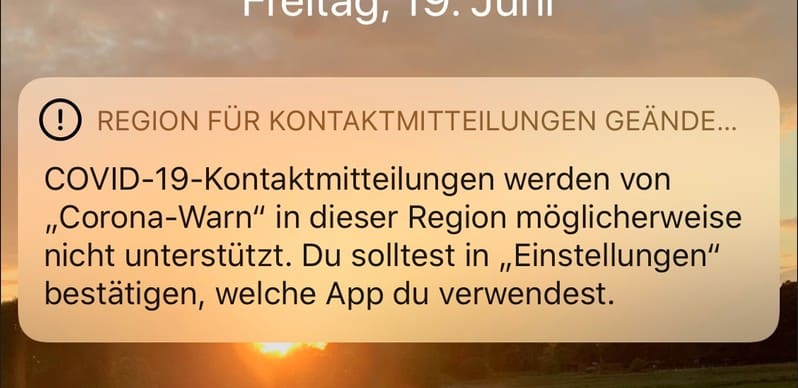

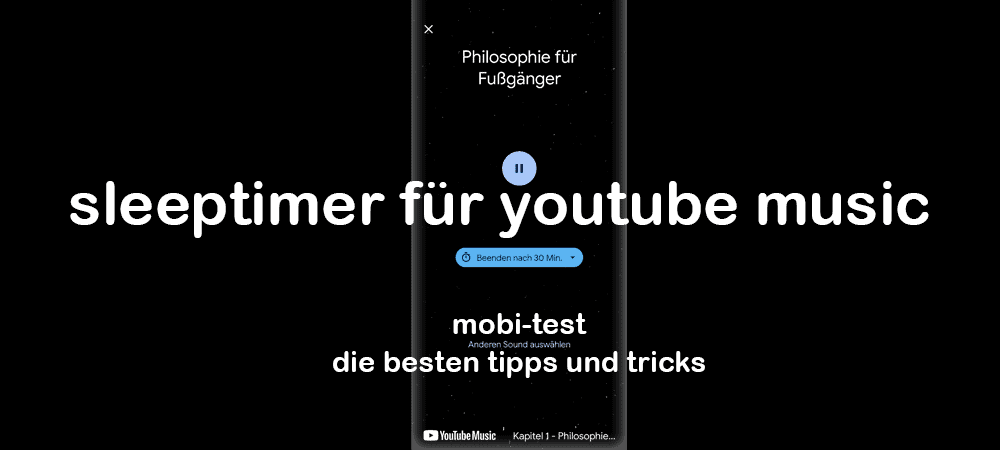



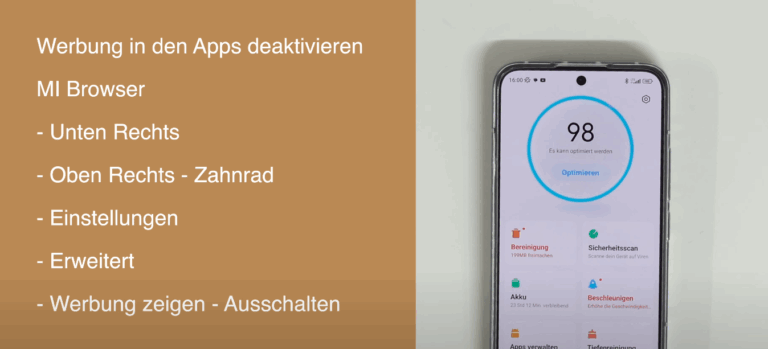

Ich habe leider, nach dem ich die 125,160 und 200 um 2 angehoben habe,
im Grafischen EQ, beim Vorhören ein leichtes Rauschen im Hintergrund bekommen.
Ich habe es wieder auf den Ursprungszustand eingestellt und dann ist es weg.
Beim Sprechen ist auch ein leichtes, hohes Fiepen im Hintergrund zu hören.
Danke im Voraus und habt ein gutes Jahr 2024 🙂
Ich habe gerade herausgefunden, dass es mit der Basis Wiedergabelautstärke von meinem etwas PC zu tun haben könnte.
Diese hatte ich beim Vorhören auf 8 und auf 2 ist das Fiepen nicht zu hören. Ich verwende auch einen Kopfhörer beim Vorhören.
Bei den Kompressor-Werten, die einzustellen waren, habe ich mit Vorhören keinen Unterschied gehört und diese auf 0,75 und 1,2 als Mittelwert eingestellt.
Vielleicht hat es auch etwas damit zu tun, dass parallel VoiceMeeter mitläuft, um Audioausgabe von meinem PC aufzunehmen.